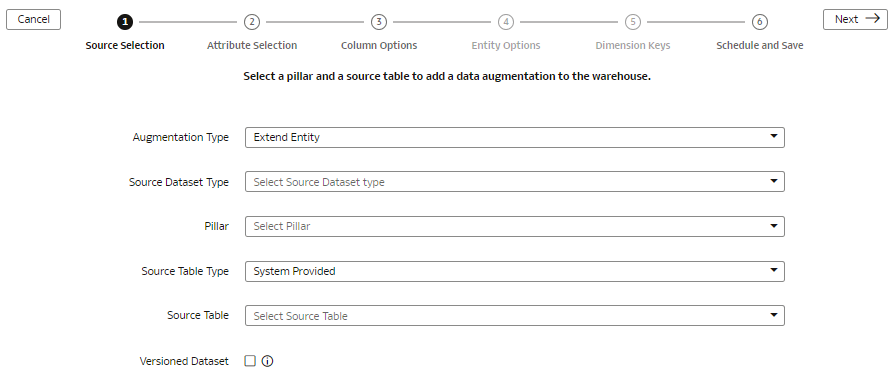Entity erweitern
Sie können Ihre Berichte um Datensätze erweitern, die erstellt wurden, indem Sie eine vorhandene Entity oder eine Gruppe von Fakten erweitern.
Stellen Sie beim Erweitern einer Entity oder einer Gruppe von Fakten sicher, dass Sie das Info-Flexfeld (Neu) als Quell-Dataset-Typ auswählen, um die erforderlichen Spalten für die Erweiterung auszuwählen. Der vorhandene Ansatz zum Überspringen der Spaltenauswahl ist veraltet und wird in einem zukünftigen Release nicht mehr verfügbar sein.
Sie müssen sicherstellen, dass eine Spalte mit einem Primärschlüssel keine Nullwerte aufweist. Andernfalls lehnt der Extrahierungsprozess das gesamte Dataset oder die gesamte Tabelle ab. Wenn mehrere Spalten mit Primärschlüsseln vorhanden sind, müssen Sie sicherstellen, dass keine dieser Spalten Nullwerte aufweist. Wenn einer von ihnen Nullwerte aufweist, lehnt Oracle Fusion Data Intelligence den gesamten Extraktionsjob ab. Wenn Oracle Fusion Data Intelligence den Extraktionsjob ablehnt, wird auch die entsprechende Erweiterung abgelehnt.
Stellen Sie sicher, dass SME-Optionen für die Datenerweiterung im Abschnitt "Pipelinefeatures" auf der Registerkarte "Allgemein verfügbare Features" auf der Seite "Features aktivieren" aktiviert ist. Siehe Allgemeine verfügbare Features aktivieren.